PPT添加鼓掌等声音效果的方法
2023-07-27 13:37:36作者:极光下载站
很多小伙伴在编辑演示文稿时都会选择使用PPT程序,因为在PPT中我们可以对演示文稿进行文字、形状、图片以及图表等各种内容的添加,还可以给幻灯片中的内容设置动画效果,功能十分的丰富。有的小伙伴在使用PPT编辑演示文稿的过程中,想要给动画添加鼓掌音效,这时我们只需要进入动画效果的设置页面,然后在效果页面中打开声音选项,最后在下拉列表中点击选择鼓掌选项即可。有的小伙伴可能不清楚具体的操作方法,接下来小编就来和大家分享一下PPT添加鼓掌等声音效果的方法。
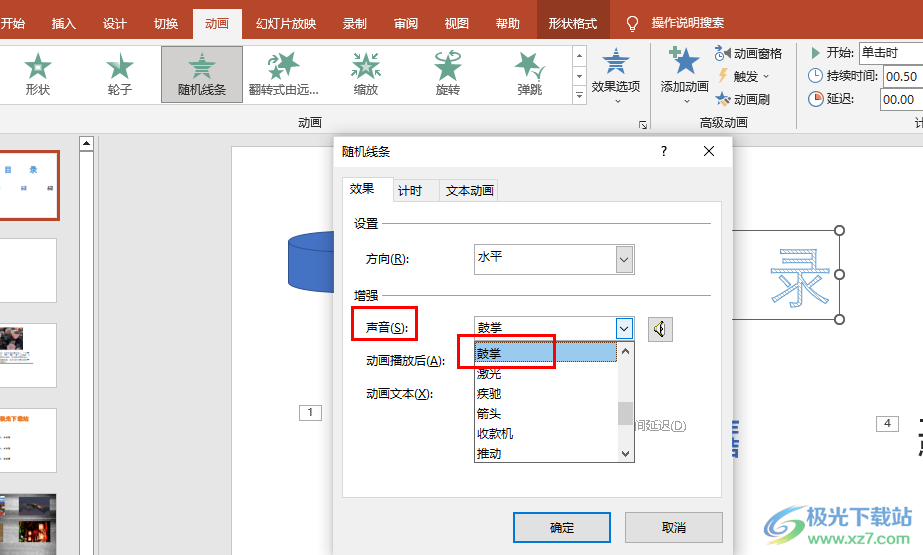
方法步骤
1、第一步,我们找到需要编辑的演示文稿,右键单击该演示文稿,然后先点击“打开方式”选项,再在子菜单列表中点击选择“powerpoint”选项
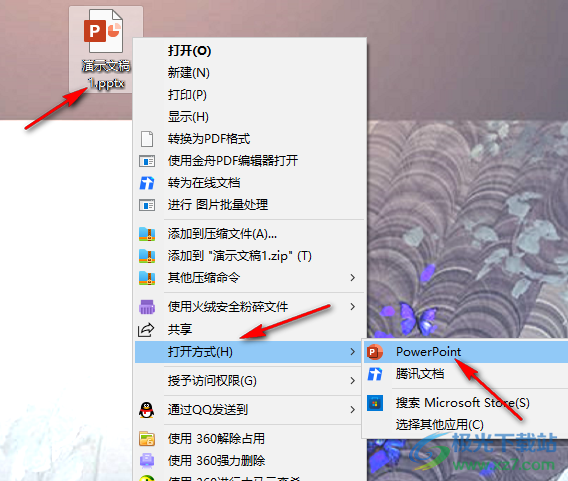
2、第二步,进入PPT页面之后,我们点击一个设置了动画效果的项目,然后在“动画”的子工具栏中打开“显示其它效果选项”图标
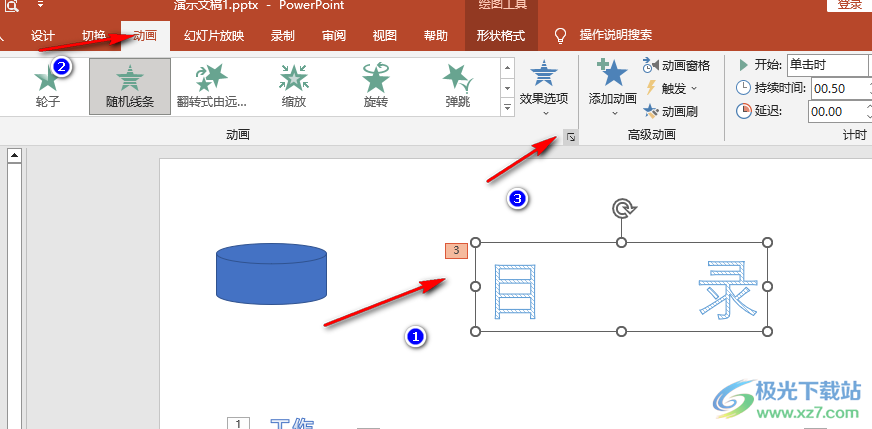
3、第三步,进入效果设置页面之后,我们在该页面中点击打开声音选项,然后在下拉列表中点击选择“鼓掌”选项
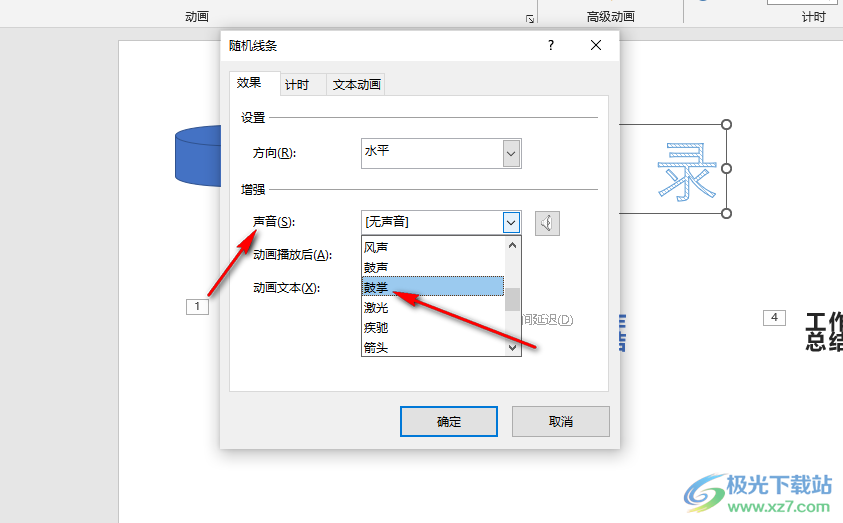
4、第四步,接着我们打开喇叭图标,然后拖动滑块调整鼓掌音效的声音大小
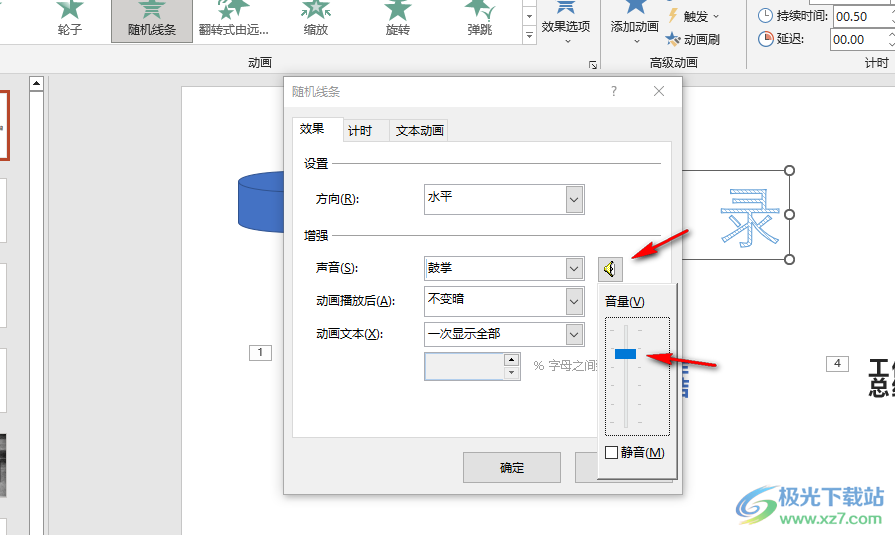
5、第五步,在“计时”页面中,我们还可以设置动画效果以及鼓掌音效的持续时间以及重复次数,设置完成之后,我们点击“确定”选项即可
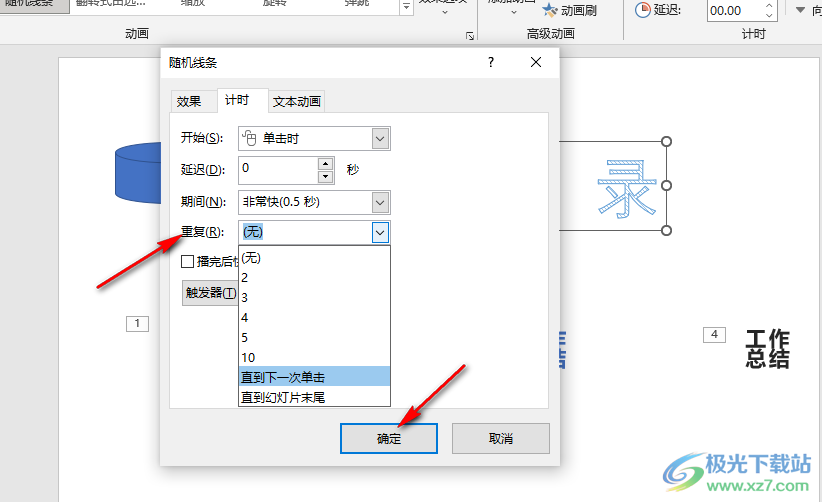
以上就是小编整理总结出的关于PPT添加鼓掌等声音效果的方法,我们在PPT中给文字或形状设置动画效果,然后进入动画效果的设置页面,接着打开“声音”选项,再在下拉列表中点击选择“鼓掌”选项即可,感兴趣的小伙伴快去试试吧。
